O excelente aplicativo iPhone Voice Memo permite gravar palestras, discussões em grupo, músicas e mensagens de voz em vários formatos. O que acontece, por outro lado, quando o memorando de voz do iPhone não funciona corretamente? Como posso gravar mensagens de voz e resolver o problema de memorandos de voz no iPhone?
Este guia, felizmente, fornece informações sobre possíveis causas pelas quais o aplicativo de memorando de voz do iPhone pode não funcionar e maneiras simples de resolver o problema de memorando de voz do iPhone sem ajuda. Além disso, você aprenderá como fazer backup de memorandos de voz no seu PC para evitar perda permanente de dados.
Este texto
Por que meu memorando de voz não funciona corretamente?
Para que você possa obter a melhor maneira de corrigir o problema de não funcionamento do memorando de voz do iPhone, é essencial entender o motivo pelo qual você está enfrentando esse problema no seu dispositivo antes de abordarmos os vários métodos disponíveis para corrigir o problema. Por que o memorando de voz do seu iPhone não funciona?
- O microfone do iPhone está com problemas
O microfone danificado é geralmente a razão pela qual o memorando de voz do iPhone não funciona corretamente. Você não poderá gravar com o aplicativo de memorando de voz se o microfone do seu iPhone for danificado por água ou falha de hardware porque o aplicativo captura os sinais de áudio do seu ambiente. Além disso, o aplicativo de memorando de voz não funcionará se você desativar o microfone integrado nas configurações.
- Problemas relacionados ao software do dispositivo
Aplicativos e recursos integrados do iPhone podem não funcionar corretamente devido a problemas com o iOS, como uma atualização do iOS ineficaz. Além disso, os aplicativos integrados no iPhone, como o aplicativo de memorando de voz, precisam receber atualizações de software regulares para maximizar seu desempenho. Como resultado, a utilização de uma versão obsoleta do iOS pode resultar em problemas com o memorando de voz do iPhone.
- armazenamento insuficiente
Todas as gravações feitas pelo aplicativo de memorando de voz são armazenadas no armazenamento interno do seu iPhone. Portanto, se o armazenamento interno do seu iPhone não for suficiente, novas gravações de memorando de voz não serão salvas e o aplicativo pode parar de gravar no meio do caminho.
- Falhas ou falhas no aplicativo
O aplicativo de memorando de voz pode ocasionalmente apresentar falhas e problemas de funcionamento, assim como outros aplicativos do iPhone. A reinicialização do aplicativo ou do iPhone deve resolver o problema.
- É conectado a um alto-falante externo.
Pode haver problemas com a gravação dos memorandos de voz do iPhone se você conectar um alto-falante externo ou Bluetooth. Ao conectar o iPhone a um alto-falante externo, os recursos de gravação do telefone ficam limitados e o dispositivo não pode captar sons do ambiente.
Vamos descobrir como corrigir o problema depois de entender por que o aplicativo de memorando de voz do iPhone não está funcionando.
Como resolver o problema de memorandos de voz no iPhone
É uma tentativa e erro corrigir o problema do Voice Memos do iPhone. Não há uma solução única para esse problema; portanto, você deve tentar cada uma das correções abaixo até encontrar uma que funcione para você. Cada solução abaixo é fácil de usar no seu iPhone.
- Forçar o iPhone a reiniciar
A maneira mais rápida de resolver o problema de mensagens de voz do iPhone que não funciona é forçar o iPhone a reiniciar. Uma reinicialização forçada reinicia todos os aplicativos em execução, incluindo os memorandos de voz, sem salvar os dados do aplicativo em execução. Isso pode limpar os bugs e falhas dos aplicativos que causam o problema do memorando de voz no iPhone não funcionar.
Veja este método para forçar a reinicialização do seu iPhone:
Veja este método para forçar a reinicialização do seu iPhone:
- Pressione e segure o botão para Energia (Suspender/Despertar) e o botão Início por 10 segundos.

- Espere que a tela do seu iPhone fique em branco e o logotipo da Apple apareça. Em seguida, desligue os dois botões do iPhone e permita que ele reinicie.
O iPhone 7 ou iPhone 7 Plus exige:
- Pressione e segure por cerca de 10 segundos o lado direito do iPhone e o botão "Energia (Suspender/Despertar)" juntos.

- Espere até que o iPhone vibre e a tela fique preta. Quando você ver o logotipo da Apple na tela, solte os botões e deixe o telefone reiniciar.
Para o iPhone 8 ou modelos a seguir:
- Após cinco segundos, solte o botão Aumentar volume.
- Mantenha o botão "Diminuir volume" pressionado e solte-o após cinco segundos.
- Mantenha o botão Lateral ou Liga/Desliga pressionado por cerca de 10 segundos até que a tela fique em branco e o logotipo da Apple apareça. Solte então o botão lateral.

Para forçar o dispositivo a reiniciar, pressione vários botões em rápida sucessão.
- Desligar os alto-falantes externos e Bluetooth.
Você está conectado a um alto-falante externo, Bluetooth ou USB? Para retomar a gravação do memorando de voz, você deve retirar o alto-falante do iPhone se for o caso. Ao usar um alto-falante, o telefone não poderá gravar os sons do seu ambiente. Isso também se aplica aos AirPods do seu iPhone.
- Facilite o armazenamento interno
Você precisará de espaço de armazenamento suficiente para gravar e salvar longas mensagens de voz com o aplicativo Voice Memo ou gravar vários memorandos de áudio em seu dispositivo. Caso contrário, você precisará liberar espaço para armazenamento.
O primeiro passo é verificar o armazenamento do seu iPhone para ver se você tem espaço suficiente disponível:
Passo 1: Visite o menu Ajustes do seu iPhone e clique em "Geral".
Passo 2: Você deve rolar para baixo e selecionar a opção "Armazenamento do iPhone". Aguarde até que o dispositivo revele quanta capacidade de armazenamento disponível no iPhone você tem usado. Você não precisa se preocupar se tiver espaço suficiente para armazenar as gravações recebidas.
Passo 3: Se o seu telefone não tiver suficiente armazenamento, você pode habilitar o recurso Descarregar aplicativos não utilizados. Para liberar espaço de armazenamento no seu iPhone, este recurso remove automaticamente os aplicativos que você não usa muito.
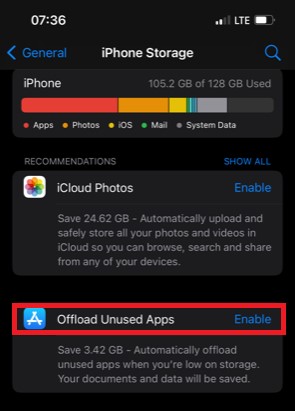
Para liberar espaço para novas gravações, você pode excluir gravações antigas do aplicativo de memorando de voz.
Passo 1: Abra o aplicativo Voice Memo no iPhone para acessar as gravações.
Passo 2: No canto superior direito da tela, você pode clicar em Editar ou clicar no nome da gravação.
Passo 3: Em seguida, selecione o ícone da lixeira para remover a gravação da memória interna.
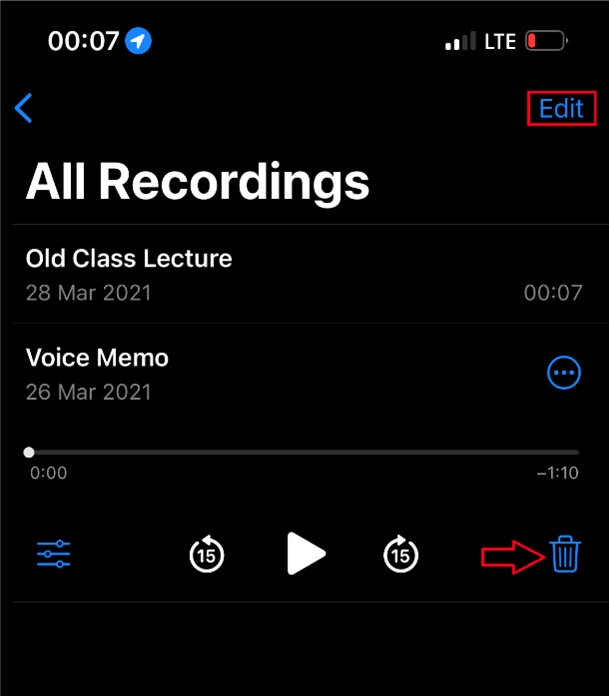
Ainda acredita que você precisa de mais espaço de armazenamento para seu iPhone? Veja as principais maneiras de aumentar a quantidade de espaço de armazenamento disponível no iPhone.
- Reinstale o aplicativo Voice Memo do iPhone.
A reinstalação do aplicativo na App Store é outra maneira de resolver o problema do aplicativo de memorando de voz do iPhone. Reinstalar o aplicativo de memorando de voz do iPhone pode resolver problemas se o aplicativo está desatualizado ou não funciona corretamente.
A versão mais recente do Voice Memo pode ser baixada e instalada em seu dispositivo da App Store. Ele possui os recursos e atualizações mais recentes, permitindo que você grave memorandos sem problemas.
Dica:Para garantir que você não perca todos os seus dados permanentemente, antes de desinstalar o aplicativo Voice Memo do iPhone, você deve fazer backup dos dados e gravações do seu iPhone em um armazenamento externo ou no iCloud.
Veja o seguinte procedimento para restaurar o aplicativo Voice Memo:
- Quando você estiver na Biblioteca de aplicativos do iPhone, segure o ícone do aplicativo Voice Memo até que um menu pop-up apareça ao lado dele.
- Para remover o aplicativo do seu iPhone, clique em Excluir aplicativo e confirme a exclusão no aviso.

- Em seguida, encontre o aplicativo Voice Memo no campo de texto na App Store. Instalar o aplicativo no seu iPhone.

Após a conclusão da instalação, abra o programa e siga as instruções apresentadas na tela para começar a gravar memorandos de voz no seu iPhone.
- Atualizar o dispositivo iOS
Todos os aplicativos e recursos integrados do iPhone, incluindo o aplicativo Voice Memo, são operados pelo sistema operacional, conhecido como iOS. Para retomar as gravações de voz por meio do aplicativo de memorando de voz, você deve atualizar o iOS do seu iPhone se ele estiver desatualizado ou com defeito.
Veja esta instrução para atualizar o iPhone iOS:
- Clique em Geral no menu Ajustes do seu iPhone.
- Toque em Atualização de software e aguarde alguns segundos para que o dispositivo encontre e exiba as atualizações de software disponíveis para seu dispositivo atual.

- Certifique-se de conectar seu iPhone a uma rede sem fio estável. Em seguida, para obter o novo iOS no seu iPhone, toque em "Baixar e instalar.

Você tem dificuldade em atualizar o iOS do iPhone no dispositivo? Usando o iTunes, você também pode atualizar o iOS do seu iPhone pelo PC. Após a atualização do iOS, reinicie o dispositivo e abra o Voice Memo para ver se o aplicativo está funcionando corretamente.
- Remova a restrição de gravação de voz.
A experiência personalizada oferecida pela Apple permite que os usuários escolham quais aplicativos e recursos deseja ter no seu iPhone e quais aplicativos deseja restringir. Se você habilitar a restrição do aplicativo Voice Memo, ele deixará de funcionar e não poderá gravar memorandos de voz no seu iPhone até que você remova a restrição.
Dica: Para ter acesso ilimitado ao aplicativo Voice Memo em qualquer momento, é recomendável habilitá-lo sempre no iPhone.
Para remover a restrição de memorando de voz no iPhone, consulte o seguinte método:
- Você deve ir para Configurações. Você deve rolar para baixo e clicar em Tempo de tela.

- Para ver a lista de aplicativos e recursos permitidos o tempo todo no seu iPhone, toque em "Sempre permitido".

- Finde Memorandos de voz descendo para baixo. Após isso, toque no ícone verde ao lado de Memorandos de voz. Para que você possa gravar mensagens de áudio quando e onde quiser, isso incluirá o Voice Memos na lista de aplicativos sempre permitidos no seu iPhone.

- Contacte o suporte da Apple em caso de danos de hardware.
Conforme mencionado anteriormente, danos ao hardware ou a componentes do iPhone, como um microfone deslocado ou uma entrada de água, podem tornar o memorando de voz do iPhone ineficaz. Entre em contato com o suporte da Apple para obter ajuda ou entre em contato com um técnico qualificado para consertar seu iPhone se você suspeitar de danos de hardware ou componentes.
Fazer backup de memorandos de voz no PC para evitar perda de dados
Nossa vida diária inclui gravações de voz. Todos usamos gravações de voz, seja você um aluno que grava palestras, um músico que grava música ou alguém que envia e recebe mensagens de voz. Por isso, é fundamental fazer backup de seus memorandos de voz no seu computador para evitar perda de dados.
Ao fazer backup dos memorandos de voz do iPhone em um PC, as gravações são armazenadas no armazenamento interno do computador. Isso significa que você pode acessá-las no armazenamento interno do computador a qualquer momento e, caso o telefone perca ou seja trocado, você pode restaurá-las para um novo dispositivo usando a pasta de backup. Como posso salvar minhas notas de voz no meu computador? Assim, veja o MobileTrans - Backup e Restauração da Wondershare.
O MobileTran é uma ferramenta de backup confiável e fácil de usar que permite fazer backup de mais de 18 tipos de dados e arquivos de um smartphone para um computador por meio de transferência USB. A ferramenta não requer dados de Wi-Fi ou celular, e você pode fazer backup de qualquer quantidade de dados com ela, desde que seu PC tenha armazenamento suficiente.
Os benefícios do Wondershare MobileTrans
Fácil de fazer backup do Samsung Notes no seu computador
- • Sem perda de informações. sem que os dados sejam divulgados.
- • Suporta vários tipos de dados, como fotos, vídeos, arquivos, contatos e aplicativos
- • Muitos tipos de dispositivos Android e iOS funcionam com isso.

 4.5/5 Excelente
4.5/5 ExcelentePara evitar perda de dados, baixe e instale o MobileTrans Backup & Restore no seu PC e execute os seguintes passos:
- Execute o MobileTrans no seu computador Mac e conecte seu iPhone via USB.
- No painel do MobileTrans, escolha o modo Backup e Restauração. Selecione a opção "Backup e restauração".

- Selecione as gravações de voz que deseja salvar em seu PC e clique em Iniciar.

O backup do MobileTrans permite que você transfira suas gravações do PC para qualquer dispositivo.
Palavras Concluídas
Por fim, o iPhone Voice Memos permite gravar conversas, mensagens e outros tipos de conteúdo de áudio importantes no dispositivo. Conforme mencionado anteriormente, existem várias razões possíveis pelas quais o memorando de voz do iPhone pode não funcionar corretamente. Então, siga as instruções apropriadas para resolver o problema e descubra por que o aplicativo de memorando de voz do seu iPhone não está funcionando.
Antes de remover o aplicativo de memorando de voz, faça backup de suas mensagens de voz no seu PC. Mantenha seu conteúdo de áudio em um local seguro onde você pode acessá-lo facilmente e restaurá-lo caso precise mais tarde.

 4.5/5 Excelente
4.5/5 ExcelenteFrequentes perguntas
-
Quanto tempo é possível gravar no Voice Memos do iPhone?
O aplicativo de memorando de voz do iPhone não limita o tempo que você pode gravar. Você pode usar o aplicativo de memorando de voz para gravar vozes por horas, desde que tenha espaço de armazenamento suficiente. É por isso que o aplicativo é tão bom para gravar conversas longas, palestras e reuniões. -
Como posso obter meus memorandos de voz?
Você pode usar a pasta de backup do iCloud para restaurar os memorandos de voz do iPhone. Se você fez backup de gravações em um dispositivo de armazenamento externo ou em seu computador, também pode recuperar seus memorandos de voz. Pode ser difícil recuperá-los se você não fez backup dos memorandos de voz.


![[Resolvido] Os memorandos de voz não funcionam no iPhone](https://mobiletrans.wondershare.com/images/images2024/iphone-voice-memos-not-working.jpg)